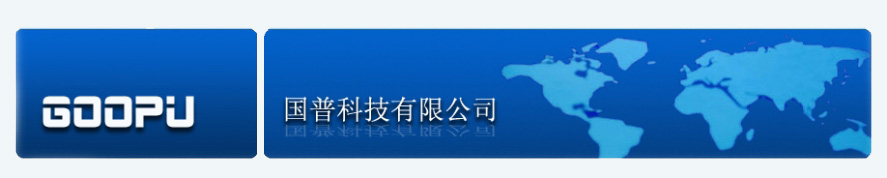无线网卡无法识别之应对大法
USB端口,是否启用
在安装USB接口的无线网卡时,要是计算机的主板USB端口被事先设置为了禁用的话,你无论采取什么措施,都不能让无线网卡被正确识别到。因此检查主板USB端口是否被“启用”,是排除USB无线网卡无法被识别到的重要措施之一。通常情况下,重新启动计算机系统,进入到CMOS参数设置页面,检查“USB Controller”选项设置值,就能知道计算机主板是否启用了USB端口,要是该选项被设置为了“Enable”,就表示计算机USB端口已经被打开,要是被设置为了“Disable”,就表示主板中的USB端口没有被“激活”,此时你必须将该选项重新设置为“Enable”。当然,要是你的CMOS参数设置页面中没有“USB Controller”选项,只有“OnChip USB”选项时,只要将该选项设置为“Enable”,也能启用主板中的USB端口。

“USB Controller”选项
除了在CMOS界面中,你能查看到主板的USB端口状态外,你在Windows界面中也能知道主板是否打开了USB功能。只要打开系统设备管理器窗口,检查设备列表中是否有与USB相关的选项;例如,在Windows 2000系统中,要是设备列表中包含有“Standard OpenHCD USB Host Controller”项目的话,就表明主板已经启用了USB端口功能;在Windows XP操作系统中,要是能看到“PCI to USB Enhanced Host Controller”项目的话,也表示主板USB功能被打开了。
资源冲突,是否存在
倘若你使用的是PCI接口的无线网卡,那么就要注意网卡是否出现了资源冲突现象,要是存在的话,就会导致系统不能正确识别到无线网卡。此时,你不妨打开系统设备管理器窗口,查看设备列表中的网卡图标状态,看看网卡图标上是否有黄色问号,要是有黄色“?”或“!”的话,就表示无线网卡已经和其他设备发生了资源冲突现象,尽管无线网卡驱动安装正确,但它还不会被系统正常识别。造成这种现象大多数是因为中断冲突,此时你可以将计算机中所有板卡统统拔除,只保留显卡与无线网卡,之后再安装好其他板卡,这样往往就能消除无线网卡的中断冲突现象,让网卡工作状态恢复正常了。
当然,要是计算机中PCI插卡太多的话,也能造成无线网卡不能被识别的现象;这是因为PCI插卡多的话,那么各块插卡之间的距离就比较靠近,那么它们在工作时,产生的电磁场就容易相互干扰,当干扰积聚到一定程度后,无线网卡自然就不能正常工作了,甚至不能被识别了。所以,在插入PCI无线网卡之前,最好将其他暂时不用的板卡都拔除,以免造成干扰。
插拔操作,是否规范
尽管PCMCIA、USB接口的无线网卡支持热插拔功能,不过要是你不注意插拔时间,或者不注意插拔顺序的话,也会造成系统“短暂性”混乱,而无法识别无线网卡。比方说,插入无线网卡后,系统可能需要10秒钟左右的时间,才能将它识别并安装成功,要是你将无线网卡插入后又迅速拔出来,那么系统不但无法识别到无线网卡,而且还容易造成系统识别上的短暂混乱;下次再插入无线网卡后,系统可能就认不识无线网卡了。因此,倘若无线网卡不能被识别是由于插拔不当造成的话,你不妨打开设备管理器窗口,检查一下其中是否有未知设备图标,要是有的话,可以右击之,并执行快捷菜单中的“属性”命令,然后将其后界面中的“可删除”选中(只适合Windows Me操作系统),最后单击“确定”,并重新启动一下系统,就能确保系统恢复到正常的识别能力了。要是设备管理器中根本就没有未知设备图标或与无线网卡相关的图标时,你可以先将无线网卡直接从计算机PCMCIA、USB接口拔下来,然后重新启动计算机系统,让系统恢复到正常识别能力,之后再轻轻地将无线网卡插入到计算机中(尽量不要在系统启动过程中或处理大容量数据信息的时候插入无线网卡,以免系统CPU无法及时应答)。
对于无线网卡的拔除操作,你最好安装一定的顺序进行,不然也会引发无线网卡不能被识别的故障。正确的拔除顺序是,先等无线网卡信号灯停止闪烁,之后右击系统托盘区域的无线网卡拔卸图标,执行快捷菜单中的“停止无线网卡”命令,接着在弹出的“拔出或弹出硬件”窗口中,选中“无线网卡”设备,并单击“停止”按钮,等到系统提示你可以成功移除无线网卡时,再将无线网卡从计算机端口中拔出来。
自我检查,是否合格
如果上面的措施都不能让系统识别到无线网卡的话,那你就有必要检查无线网卡自身的问题了;例如,网卡自身质量是否有问题,无线网卡的USB端口、PCMCIA接口是否在频繁插拔之后,出现了损坏现象等。要是发现网卡自身有问题的话,那么唯一的解决办法,就是用质量好的、性能稳定的无线网卡来替代。

频繁插拔造成损坏
(完)
|